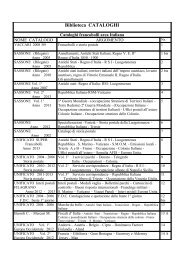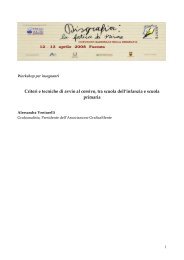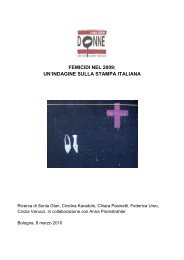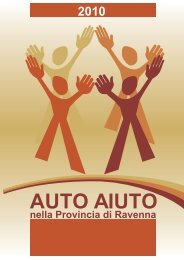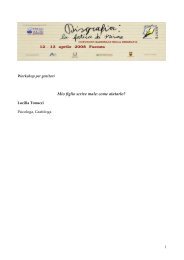CORSO DI EXCEL - Per gli altri
CORSO DI EXCEL - Per gli altri
CORSO DI EXCEL - Per gli altri
You also want an ePaper? Increase the reach of your titles
YUMPU automatically turns print PDFs into web optimized ePapers that Google loves.
Si inserisce una nuova riga in A1, si scrive il testo “Tabella prospetto importi”, si seleziona l’intervallo di<br />
celle da A1 a E1 e si clicca sull’icona<br />
Unisci e centra.<br />
5.3 FORMATTAZIONE AUTOMATICA<br />
Esistono diversi formati predefiniti da applicare a celle o a tabelle.<br />
Si apra il fo<strong>gli</strong>o “Esercizio2” e si selezioni una cella della tabella da formattare. Dal menù Formato,<br />
sce<strong>gli</strong>ere Formattazione automatica.<br />
Si apre una finestra con l’elenco di tutti i formati predefiniti disponibili.<br />
Figura 75. Formattazione automatica<br />
Trovare quello più adatto provandoli tutti e fare clic su OK dopo aver scelto quello preferito (ad esempio<br />
Classico3).<br />
5.2 FORMATTARE CELLE CON L’EURO<br />
<strong>Per</strong> formattare le celle in modo che venga inserito in automatico il simbolo dell’Euro €, è sufficiente<br />
selezionare le celle da formattare ad esempio F2-F29 nel fo<strong>gli</strong>o di lavoro Tabella2, dal menù Formato<br />
sce<strong>gli</strong>ere Celle, nella scheda Numero, alla voce Categoria occorre selezionare Contabilità e nella<br />
finestra a fianco Simbolo selezionare Euro e in Posizioni decimali selezionare 2 come indicato in Figura<br />
76. Fare clic su OK per chiudere la finestra.<br />
<strong>CORSO</strong> <strong>DI</strong> <strong>EXCEL</strong>